L'Aide à la saisie
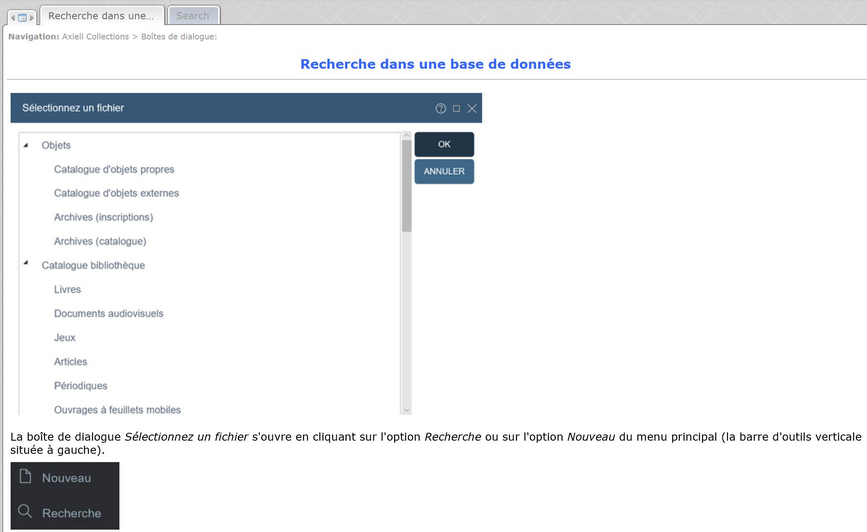
La fenêtre d'aperçu Aide à la saise s'ouvre quand vous cliquez sur l'icône Aide dans la barre d'outils du haut.
![]()
Cette fenêtre d'aperçu donne seulement des instructions pour la saisie des données dans les champs. Que ce soit en Mode affichage ou en Mode modification, il suffit que vous passiez le pointeur de la souris au-dessus d'un champ qui vous intéresse pour que l'Aide affiche des informations à propos des données qui doivent être saisies dans ce champ.
L'Aide à la saisie sert par conséquent à autre chose que l'aide à laquelle vous pouvez accéder en cliquant sur Aide qui se trouve dans le menu principal de gauche, l'Aide en ligne d'Axiell Collections, que vous êtes en train de lire en ce moment même, et qui porte sur les boîtes de dialogue, les fenêtres d'aperçu et d'autres fonctionnalités.
![]()
L'aide à la saisie dans une fenêtre à part
Comme c'est le cas pour les fenêtres d'aperçu du Lecteur multimédia et desDétails d'enregistrement, il est possible d'ouvrir l'Aide à la saisie dans une nouvelle fenêtre de navigateur. A cet effet, vous pouvez cliquer sur la touche de fonction Générer à l'extrême droite de la barre d'outils contextuelle qui se trouve en haut de l'Aide.
![]()
Quand elle se trouve dans une fenêtre de navigateur à part, cela libère de la place pour la consultation et la modification de notices, que ce soit sous forme d'aperçu ou sous forme de liste, et cela vous permet de passer facilement de l'écran principal d'Axiell Collections à l'Aide en utilisant le raccourci clavier Alt+Tab ou de la barre des tâches Windows. (Vous pouvez fermer la fenêtre affichant l'Aide pour revenir à l'écran principal d'Axiell Collections ou bien en cliquant sur l'icône Aide pour la masquer complètement.)
![]()
